ps非主流教程:褐色調
2022-12-25 19:57:32
來源/作者: /
己有:9人學習過
8、新建一個圖層,用橢圓選框工具拉出下圖所示的橢圓選區,羽化60個像素后填充淡綠色:#C5DAC4,混合模式改為“濾色”,不透明度改為:65%,效果如下圖。這一步給圖片增加高光。

<圖19>
9、新建一個圖層,按Ctrl+ Alt + Shift + E 蓋印圖層。執行:濾鏡 > 模糊 > 動感模糊,角度設置為-45度,距離設置為160,確定后把混合模式改為“柔光”,不透明度改為:30%,效果如下圖。

<圖20>
10、創建亮度/對比度調整圖層,是的增加亮度及對比度,參數及效果如下圖。
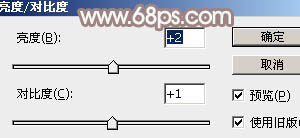
<圖21>

<圖22>
11、創建曲線調整圖層,對RGB,藍通道進行微調,參數及效果如下圖。這一步把整體顏色調淡一點。
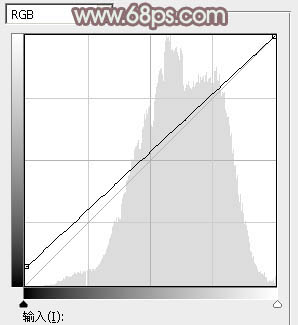
<圖23>
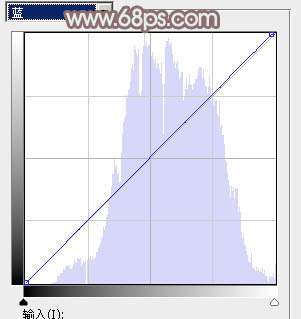
<圖24>

<圖25>
最后微調一下膚色及整體顏色,完成最終效果。

上一篇:ps非主流黑絲美女教程
下一篇:ps調出聽手機的非主流美女教程




























